Как распечатать экран на Mac, 6 различных способов сделать снимок экрана на Mac
Опубликовано: 2021-04-13Если вы искали в Google «Как сделать экран печати на Mac», это означает, что вы недавно перешли с Windows на блестящий Mac и не знаете, где найти кнопку «Печать экрана», которая присутствует в большинстве ключевых слов, разработанных для Windows. Есть некоторые исключения, но почти на всех клавиатурах Windows где-то есть кнопка «Печать экрана». К сожалению, на вашем Mac нет такой кнопки, но это не означает, что вы не можете сделать снимок экрана, вы можете, но процесс немного сложнее, сложнее запомнить, но он гораздо более гибок, когда дело доходит до вывода и что вы конкретно хотите запечатлеть на скриншоте.
Есть 6 (!) Разных способов сделать снимок экрана на вашем Mac, 3 разных подхода с 2 разными выходами для каждого, но лично я использую только два, и я называю себя активным пользователем Mac, и я сделал тысячи скриншотов за последнее время. только за год, которые публикуются в этих коллекциях тем WordPress. Я понятия не имею, сколько их, но я уверен, что есть как минимум десятки тысяч снимков экрана, все снятые с использованием macOS 11 Big Sur, 10.14: Mojave, macOS 10.13: High Sierra и более старых версий macOS.
Изначально я решил написать этот учебник, потому что десятки людей спрашивали, как я создал все эти скриншоты на этом веб-сайте, и я оставлю этот пост в блоге как ссылку на тех, кто задает тот же вопрос еще раз.
Как сделать снимок экрана печати на Mac
1. Метод
1.1 Захватить всю область экрана и сохранить ее в буфер обмена
Command ⌘ + Control + Shift + 3
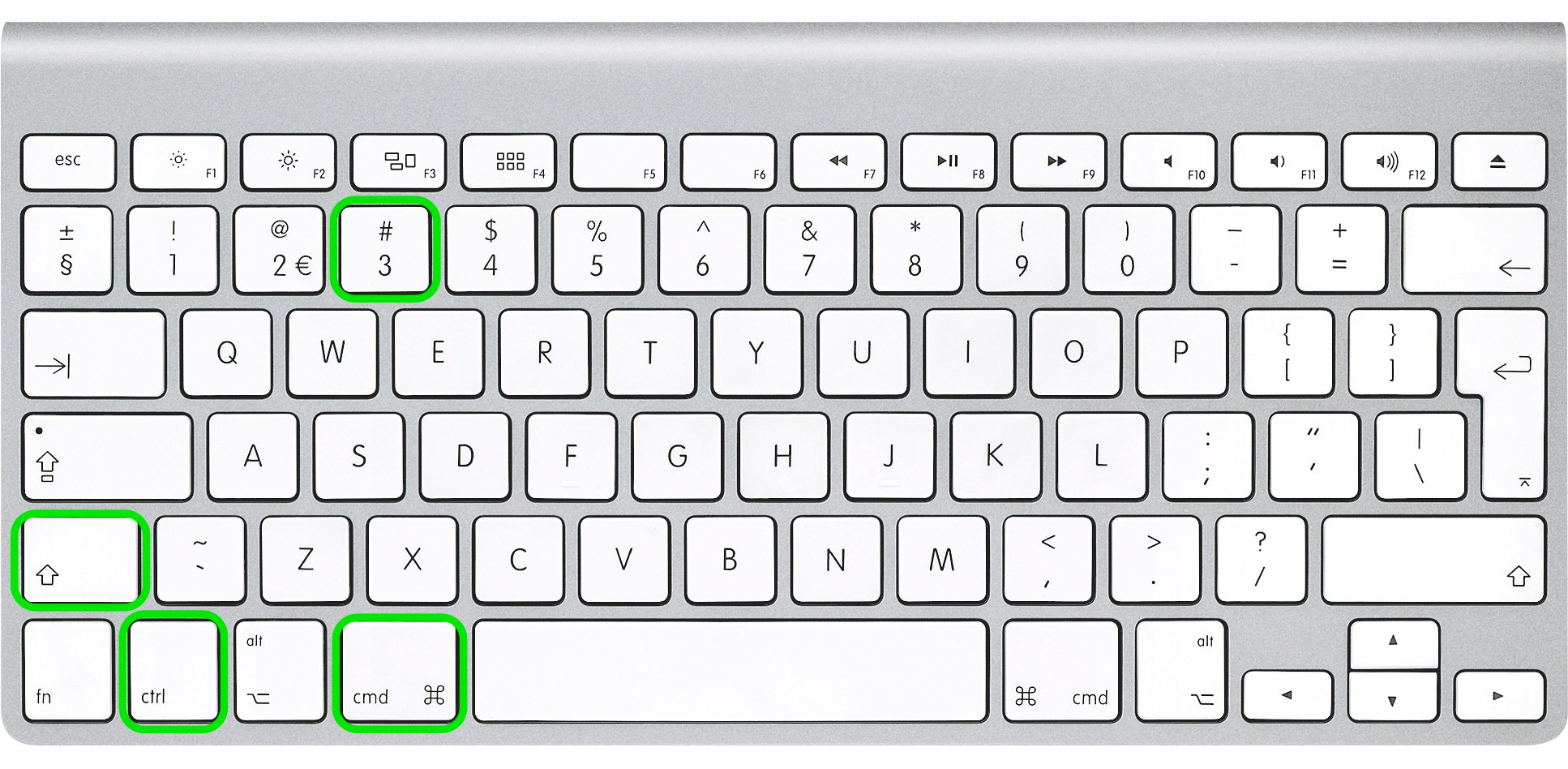
1.2 Захватить всю область экрана и сохранить ее в файл на рабочем столе
Command ⌘ + Shift + 3
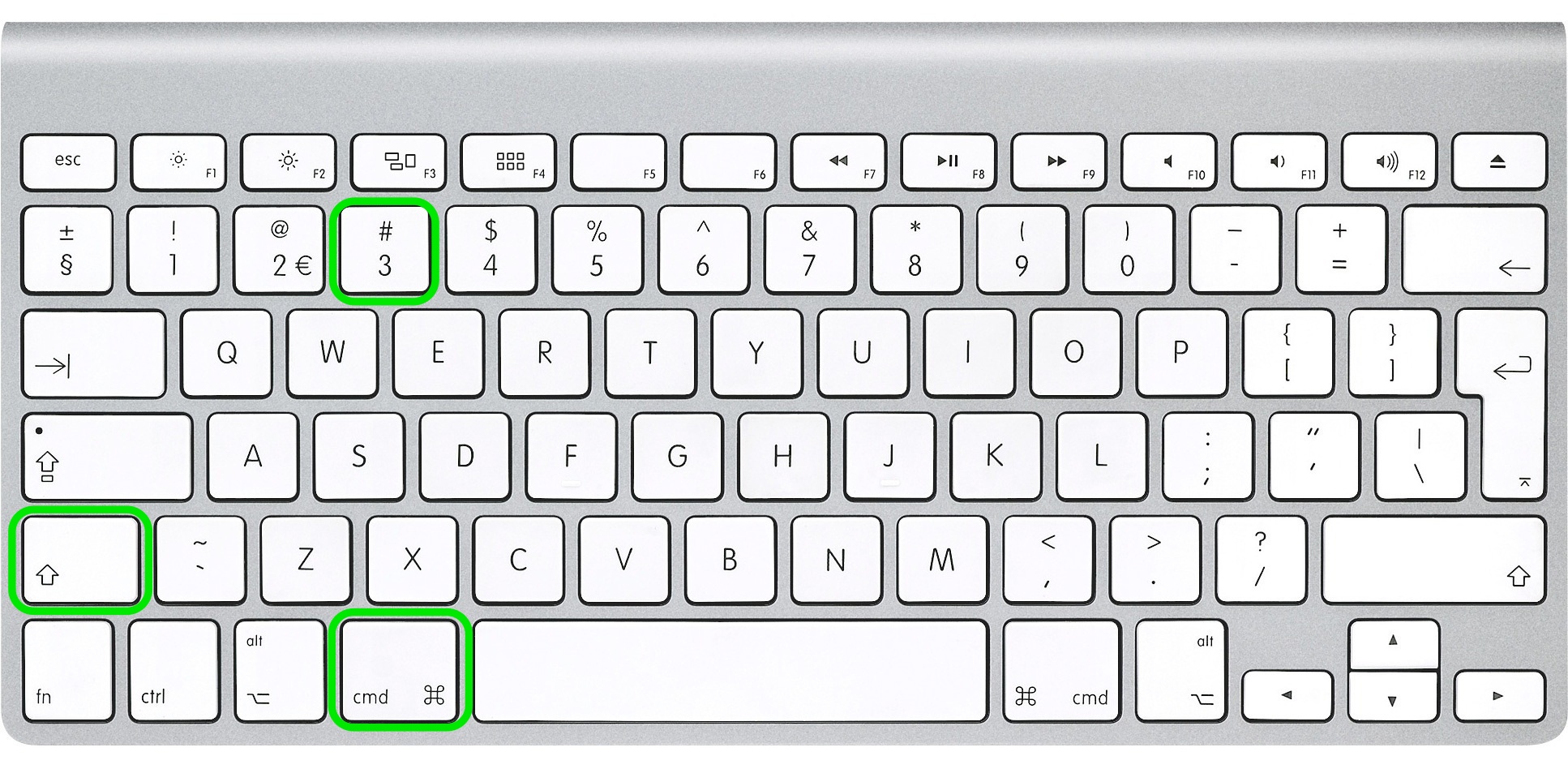
2. Метод
Этот метод поможет вам захватить выбранную область нашего экрана, такую как строка меню, открытые приложения, некоторая часть рабочего стола, какое-то окно приложения или что-нибудь еще. Это немного более «продвинутый» метод, но он очень полезен, если вы к нему привыкнете. Лично я часто использую этот метод, но вам придется повторить этот метод, чтобы запомнить и научиться правильно использовать его на своем Mac.
2.1 Захватить выбранную область экрана и сохранить ее в буфер обмена для дальнейшего использования в приложениях

- Нажмите Command ⌘ + Control + Shift + 4 (для старых версий Mac используйте клавишу Apple ⌘ + Control + Shift + 4) одновременно.
- Вы заметите, что курсор мыши изменится на «+» с координатами пикселей с правой стороны.
- Теперь щелкните и перетащите рамку вокруг раздела, который вы хотите захватить, и отпустите кнопку мыши, когда закончите.
- Теперь снимок экрана сохраняется в буфере обмена для дальнейшего использования в приложениях.
2.2 Захватите выбранную область экрана и сохраните ее в файл на рабочем столе.
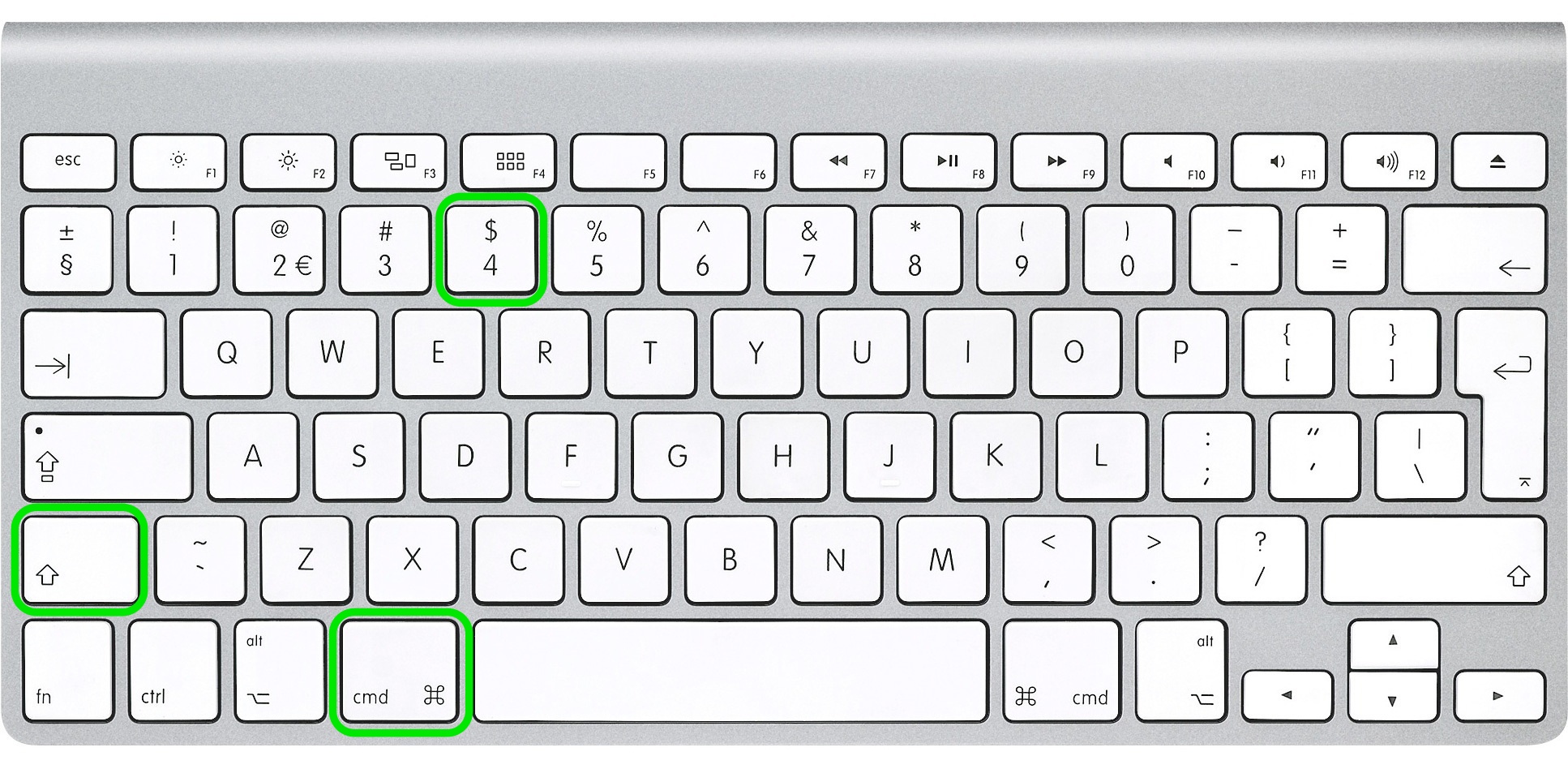
- Нажмите Command ⌘ + Shift + 4 (для старых версий Mac используйте клавишу Apple ⌘ + Shift + 4) одновременно.
- Вы заметите, что курсор мыши изменится на «+» с координатами пикселей с правой стороны.
- Теперь щелкните и перетащите рамку вокруг раздела, который вы хотите захватить, и отпустите кнопку мыши, когда закончите.
- Теперь снимок экрана сохраняется в файле PNG на вашем рабочем столе (если не указано иное).
3. Метод
Этот метод поможет вам сохранить экран печати определенного окна приложения, такого как веб-браузер, Keynote, Pages, Numbers или другие.
3.1. Сделайте снимок экрана определенного окна приложения и сохраните его в буфере обмена.

- Command ⌘ + Control + Shift + 4
- Вы заметите, что курсор мыши изменится на «+» с координатами пикселей с правой стороны.
- Теперь с пробелом (эта очень широкая кнопка на клавиатуре)
- Теперь нажмите на окно, которое вы хотите сделать снимком экрана.
- Снимок экрана теперь сохраняется в буфере обмена для дальнейшего использования в приложениях.
3.2. Сделайте снимок экрана определенного окна приложения и сохраните его в файл на рабочем столе.

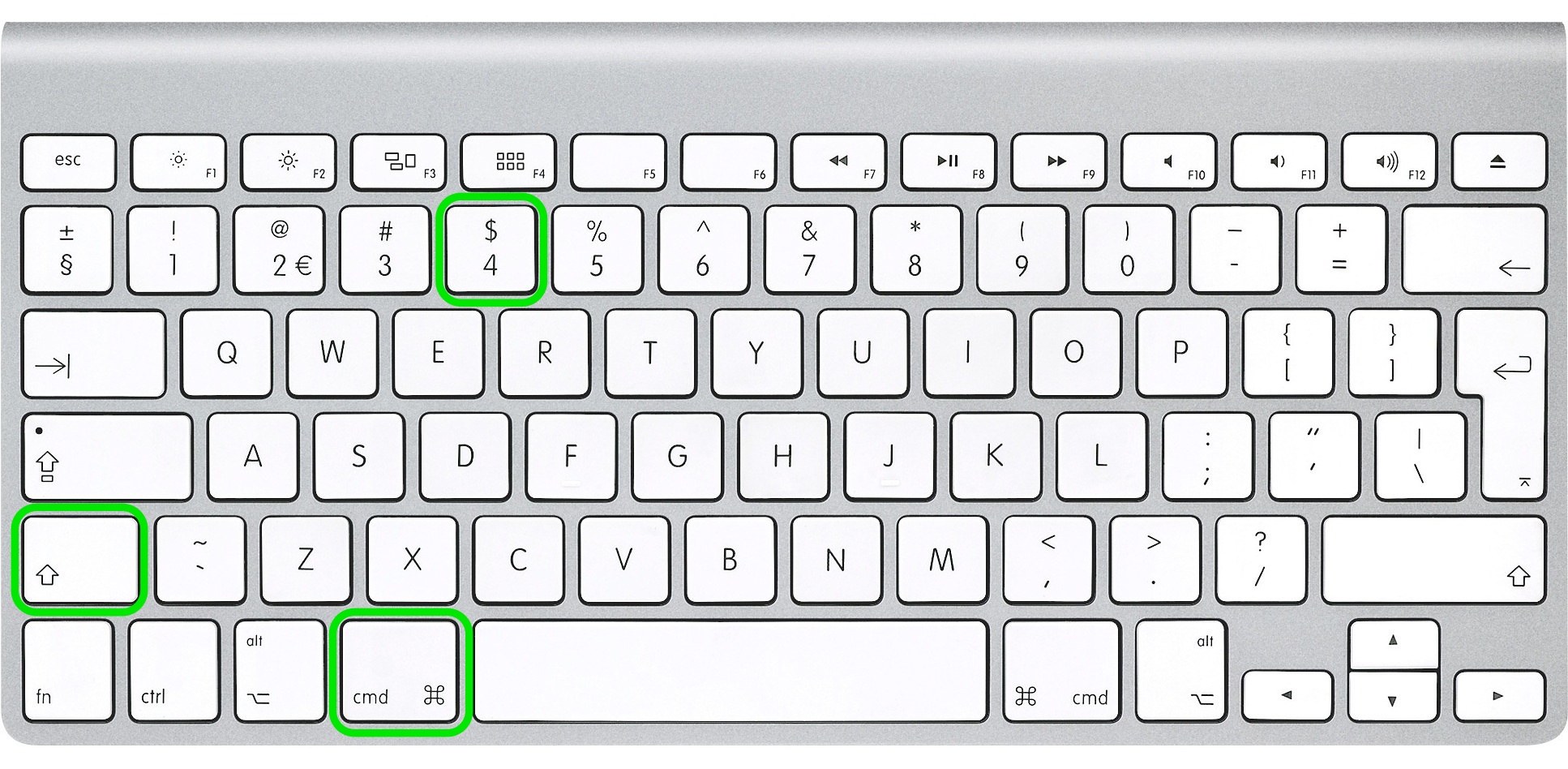
- Command ⌘ + Shift + 4
- Вы заметите, что курсор мыши изменится на «+» с координатами пикселей с правой стороны.
- Теперь с пробелом (эта широкая кнопка на клавиатуре)
- Теперь нажмите на окно, которое вы хотите сделать снимком экрана.
- Снимок экрана теперь сохраняется в файле PNG на вашем рабочем столе (если не указано иное).
Как я уже сказал, существует 3 метода с 2 разными выходами, и мы рассмотрели их все. Если у вас возникли проблемы с любым из этих методов, сообщите нам об этом в комментариях ниже.
Вам не нужно запоминать все эти методы, и лучшее решение здесь - найти один или два, которые вам больше всего нравятся, и некоторое время попрактиковаться, чтобы запомнить тему. Если вы думаете, что обязательно забудете, не забудьте добавить эту страницу в закладки для дальнейшего использования.
Измените формат файла, который ваш Mac использует для сохранения снимков экрана
Если вы все же пытались использовать некоторые из вышеупомянутых методов, вы могли заметить, что снимки экрана сохраняются в виде файлов PNG. В большинстве случаев можно использовать этот формат файла, потому что вы получите изображение наилучшего качества, но если вы используете MacBook Pro Retina или какой-либо другой монитор 4K, вы заметите, что размер снимков экрана может достигать 5-8 МБ, что недопустимо. для отправки нескольких таких файлов по электронной почте.
Для этого есть решение, так как вы можете изменить тип файла по умолчанию для снимков экрана с помощью простой команды терминала. Каждая установка Mac OS X включает Терминал, который вы можете найти в Приложения -> Утилиты. Или воспользуйтесь поиском, чтобы быстрее найти «Терминал».
Эта функция OS X поддерживает большинство основных форматов изображений, включая PNG, PDF, GIF, TIFF и JPG, мы будем использовать JPG, поскольку это общий тип, и он будет выводить изображение меньшего размера, чем PNG по умолчанию.
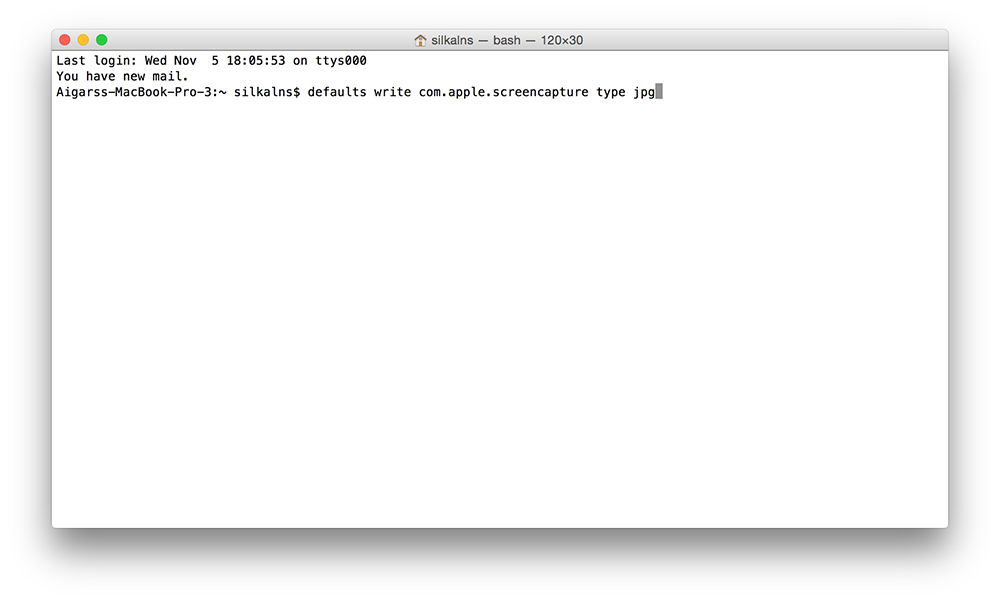
Теперь, когда у вас открыт Терминал, скопируйте / вставьте эту команду и нажмите Enter (возврат):
по умолчанию пишем com.apple.screencapture type jpg
Возможно, вам придется ввести пароль пользователя Mac, если это так, просто сделайте это.
Эти изменения вступят в силу после следующего перезапуска, но вы можете использовать эту команду, чтобы внести эти изменения мгновенно. Снова скопируйте / вставьте эту команду в окно Терминала и нажмите Enter (возврат).
killall SystemUIServer
Снимки экрана теперь будут сохраняться в виде файлов JPG. Чтобы вернуться к PNG или любому другому формату файла, просто снова запустите процесс, задав «png» или другое при вводе первой команды терминала.
Если вы ищете исходное изображение клавиатуры Mac, которую мы использовали в этом руководстве, вы можете скачать его отсюда.
Обновлять:
Прошло 8 лет с тех пор, как мы впервые опубликовали это руководство, и со временем его просмотрели несколько миллионов пользователей. Мы рады, что вы нашли его полезным и так много раз делились им в социальных сетях. Это руководство по-прежнему актуально, и с тех пор ничего не изменилось.
С тех пор мы сильно выросли, и теперь мы предлагаем макеты, которые могут пригодиться, если вы дизайнер и хотите объединить их со снимками экрана, которые вы сделали с помощью описанных выше методов. Поскольку существует слишком много мокапов, чтобы перечислить их в одной строке, мы представляем их в красивом списке:
- макеты iMac
- макеты iPhone
- макеты iPad
- Мокапы Apple Watch
- Компьютерные макеты
- Мокапы Mackbook
Почему мы вообще упоминаем здесь макеты? Потому что мы комбинируем макеты со скриншотами Mac, чтобы делать такие презентации продуктов.
